Coolmuster PDF Creator Pro 在線幫助
Coolmuster PDF Creator Pro 專為從圖像、文本、MOBI、ePub、word (.docx)、CHM 和 HTML 檔製作 PDF 而開發。以下指南是關於如何使用該程式逐步創建PDF檔。
視訊教程:
步驟 1。在添加檔之前選擇轉換類型
(1)打開軟體,然後從下拉選項中選擇目標轉換類型:Word到PDF,ePub到PDF,圖像到PDF,HTML到PDF,MOBI到PDF,文本到PDF和CHM到PDF。
(2)現在,通過按兩下「添加檔」 ,「添加資料夾」 或拖放選項,將檔案從電腦上傳到程式進行轉換。
注意:上傳檔時,請選擇與所選轉換類型對應檔格式的檔。例如,如果您選擇文本到 PDF,請以 TXT 格式上傳檔;如果選擇圖像到 PDF,則可以導入 JPG、JPEG、PNG、BMP 和 TIF 格式的圖像;當您選擇 Word 到 PDF 時,您可以載入 DOCX Word 檔。
載入後,文件資訊將出現在檔案清單中,包括檔名、大小和日期。等。

第2步。選擇目標檔並自定義輸出設置
您可以從上傳的檔案中選擇所需的任何檔案來建立 PDF 文件。如果需要,您還可以自定義頁面大小和 PDF 文件頁邊距,並為輸出 PDF 檔案選擇輸出資料夾。
(1)將Word轉換為PDF:
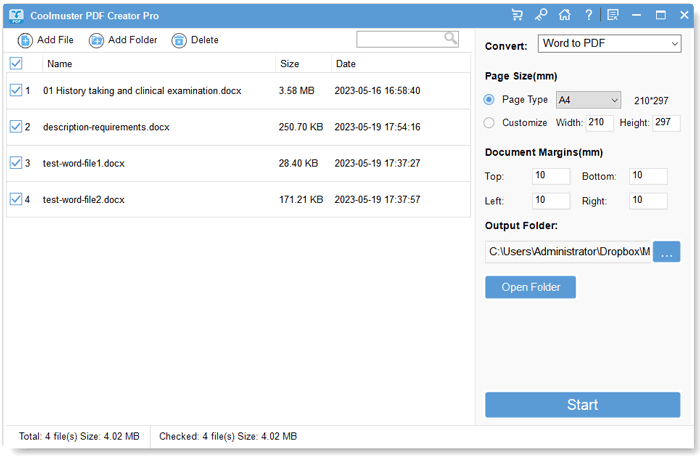
(2) 將 ePub 轉換為 PDF:
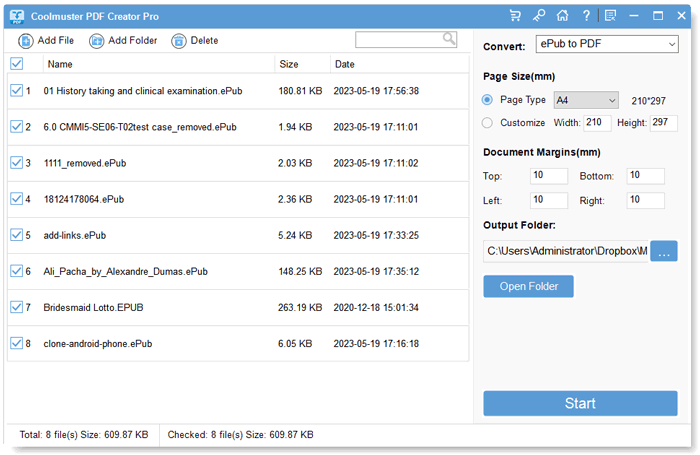
(3)將影像轉換為PDF:
技巧: 如果您將圖像轉換為 PDF,您還可以選取中合併為一個檔案「選項,將所有選定的影像檔合併為一個 PDF。
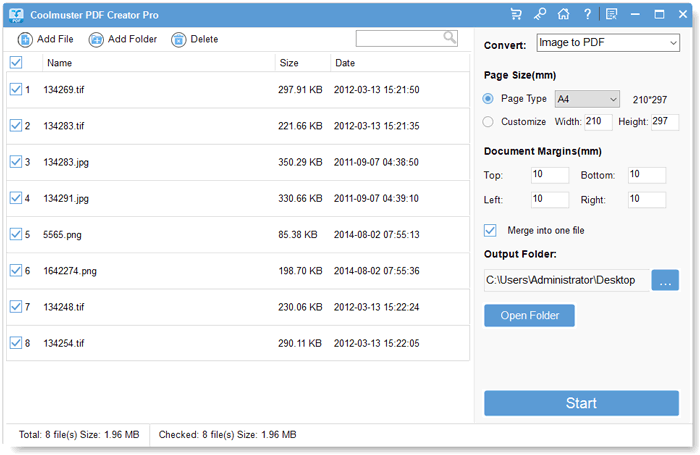
(4) 將HTML轉換為PDF:
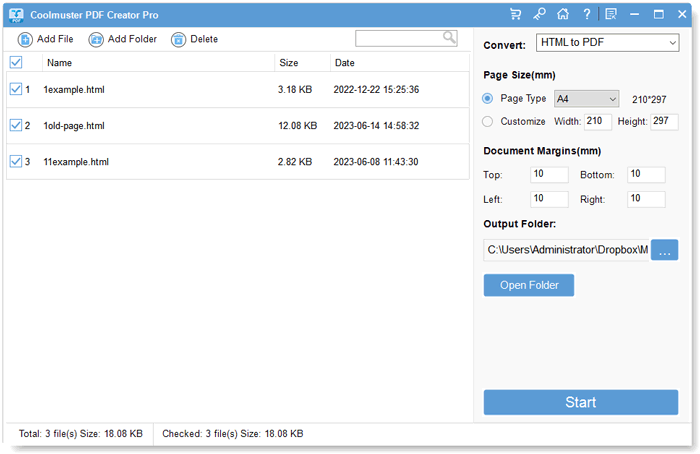
(5)將MOBI轉換為PDF:
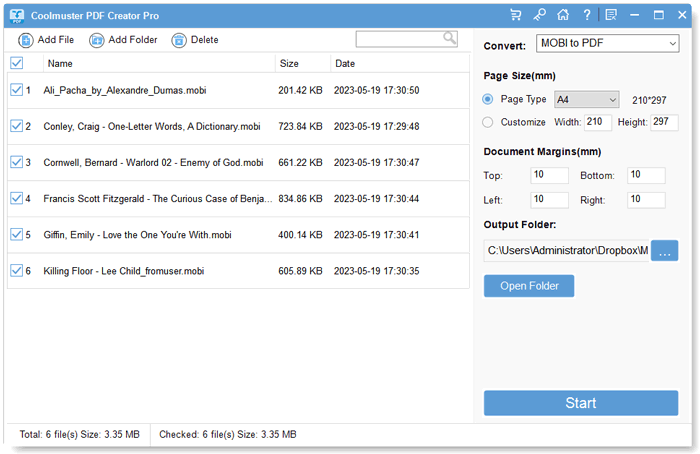
(6)將文字轉換為PDF:

(7) 將 CHM 轉換為 PDF:
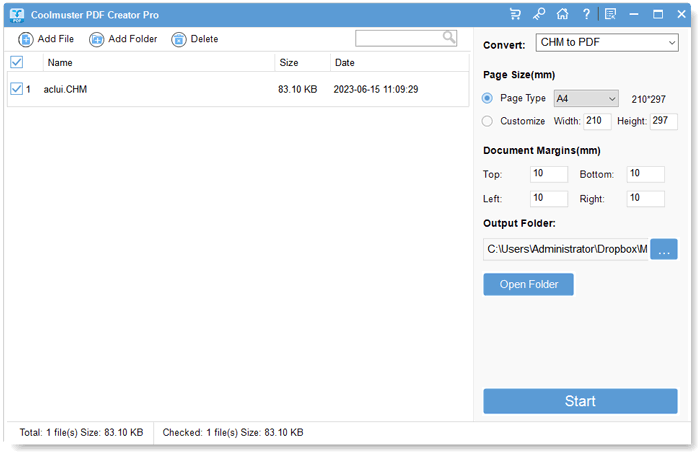
第 3 步。開始創建 PDF 檔
完成所有必要的設置後,只需按兩下「開始」按鈕即可開始創建PDF。等待一段時間,直到所有事情完成。然後,您可以按下「在資料夾中顯示」按鈕以取得建立的PDF檔。

